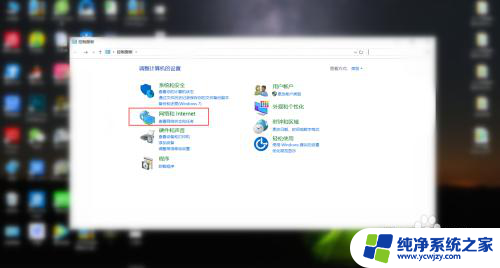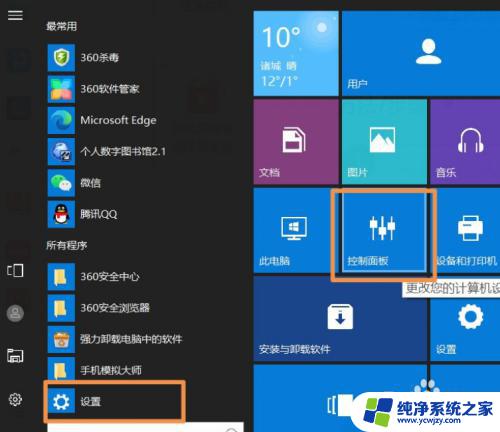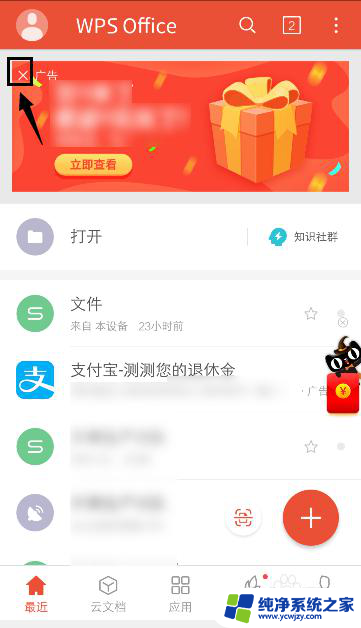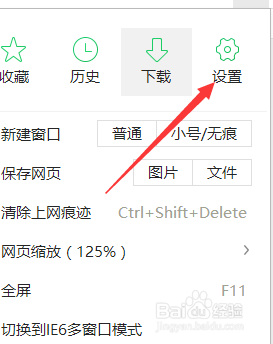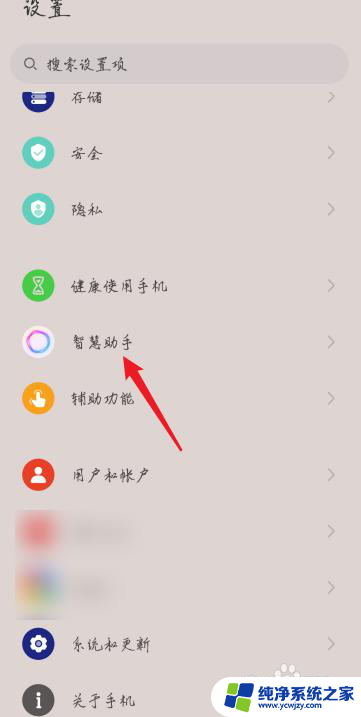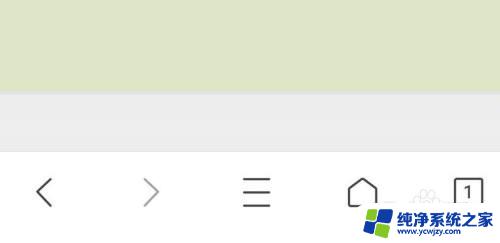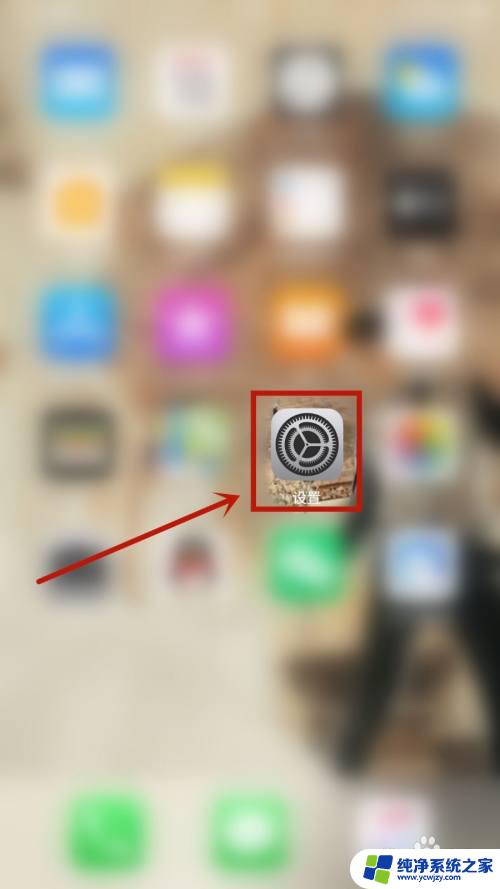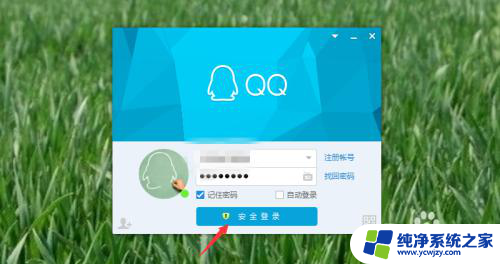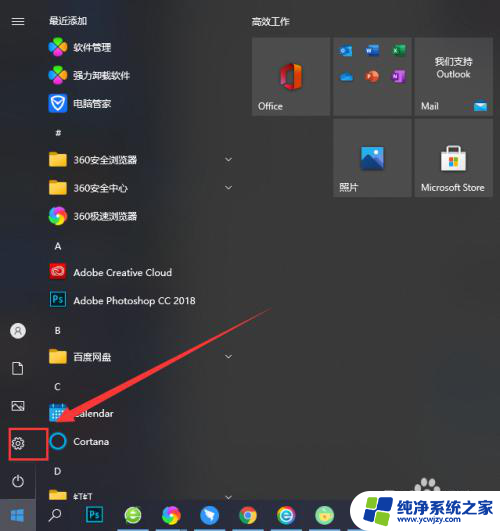如何关闭wps广告 如何关闭电脑上WPS广告
更新时间:2023-08-29 08:59:28作者:xiaoliu
如何关闭wps广告,是许多用户经常遇到的问题,WPS是一款功能强大的办公软件,它的广告也让许多用户感到困扰。每次打开WPS,弹出的广告窗口似乎总是不期而至,影响了用户的正常使用体验。于是很多人开始寻找方法来关闭这些烦人的广告。本文将为大家介绍几种简单有效的方法,帮助大家摆脱WPS广告的困扰,让我们一起来看看吧。
方法如下:
1.想要关闭wps广告时,打开电脑桌面点击“开始”图标。
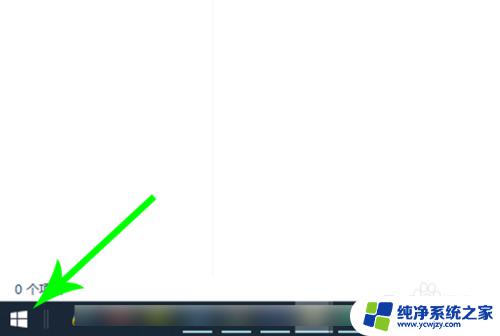
2.打开电脑软件列表向上滑动,然后点击“wps office”。
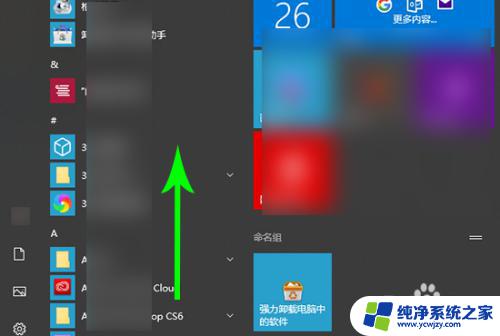
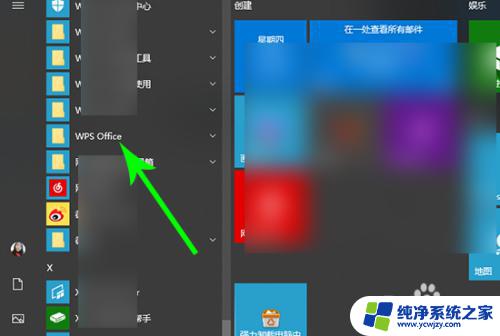
3.打开wps office选项列表,然后点击“配置工具”。
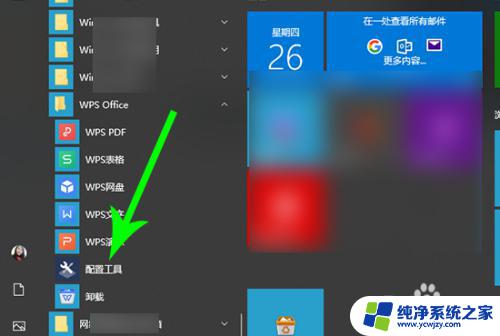
4.打开“wps office综合修复/配置工具”对话框点击“高级”,然后点击“其他选项”。
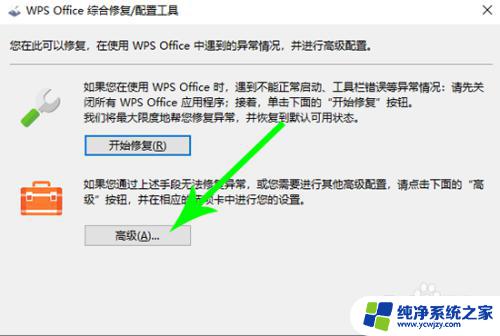
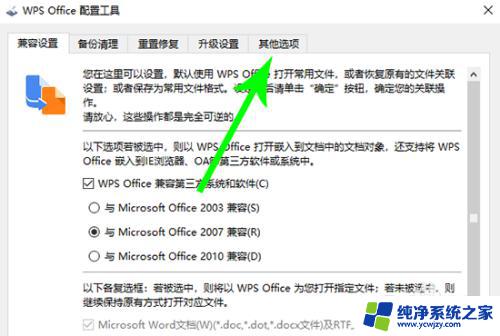
5.打开其他选项界面取消勾选“订阅wps热点”和“接受广告推送”,然后点击“确定”保存设置即可。
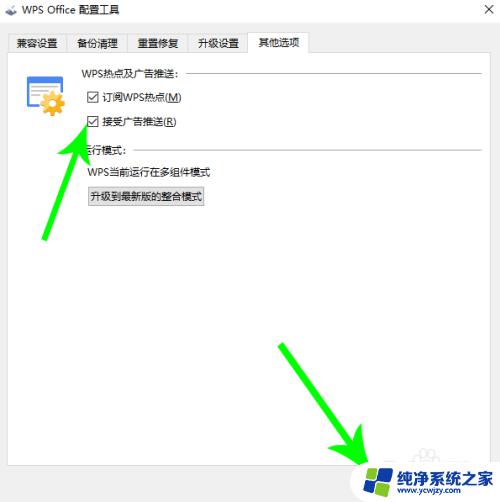
以上是关闭wps广告的方法,如果你也遇到了这种情况,可以按照这些步骤来解决,希望这些方法能够对大家有所帮助。